La última versión de Survey123 for ArcGIS presenta grandes mejoras en el sitio web Survey123 para ayudarte a diseñar, compartir y entender mejor las encuestas. Esta actualización está enfocada en su mayoría en mejoras a las encuestas web, aunque un puñado de mejoras también se han hecho en Survey123 Connect y la app para campo Survey123. He aquí lo nuevo.
Mejoras en el Survey123 Web Designer
Survey123 Web Designer te permite construir visualmente tus propias encuestas, directamente desde un navegador web. En esta actualización, hemos añadido elementos particularmente útiles para aquellos que planean publicar encuestas para uso exclusivo de navegadores web (Web Forms).
Nuevas preguntas de Malla de Opción Única: Survey123 Web Designer ahora incluye un nuevo tipo de pregunta llamada Malla de Opción Única. Este tipo de pregunta te permite disponer de un conjunto de preguntas de opción única en una mesa. La única condición es que todas las preguntas de opción única en la mesa usen la misma lista de opciones.
Hay múltiples casos en los que las Mallas de Opción Única son útiles. Uno clásico son las listas para marcar, como la de abajo, para una inspección de seguridad contra incendios.
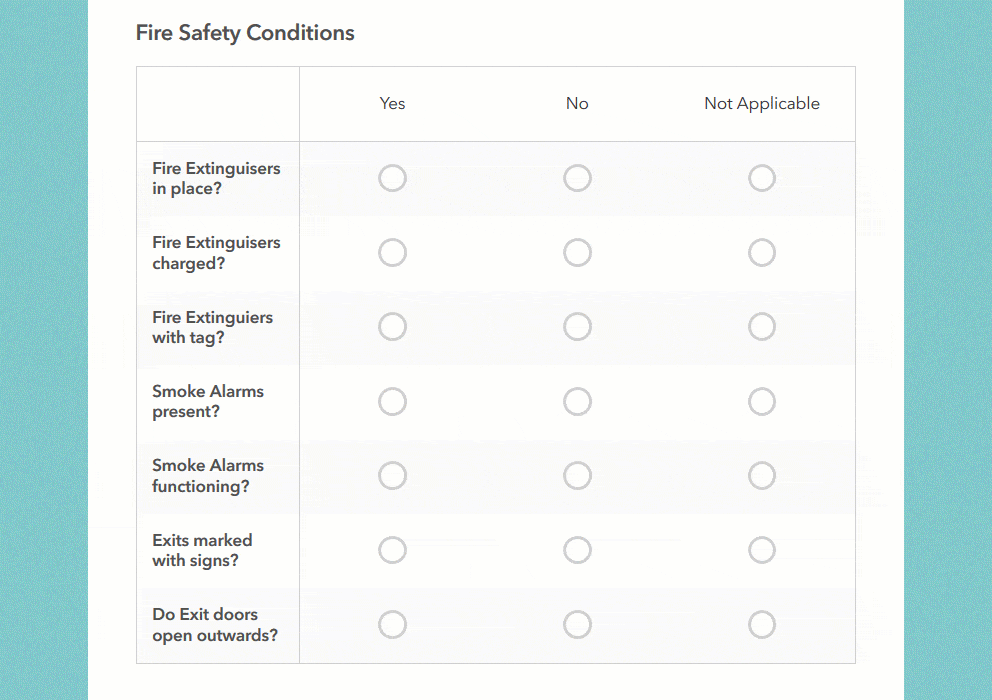
Las Mallas de Opción Única te ayudarán a compactar preguntas en tus formularios, permitiendo a los usuarios ingresar datos más fácilmente.
Notas de agradecimiento personalizadas: Notas de agradecimiento son presentadas inmediatamente después que una encuesta es enviada desde un Web Form (desde la app web Survey123). Es una buena práctica el controlar el texto presentado en esta ventana. Este es, desde luego, el lugar correcto para agradecer a los participantes por tomarse el tiempo de completar tu encuesta, pero también un buen lugar para reconocer a los auspiciadores de tu proyecto, o redirigir a los participantes a tu sitio web, mostrarles las siguientes acciones, y mucho más.
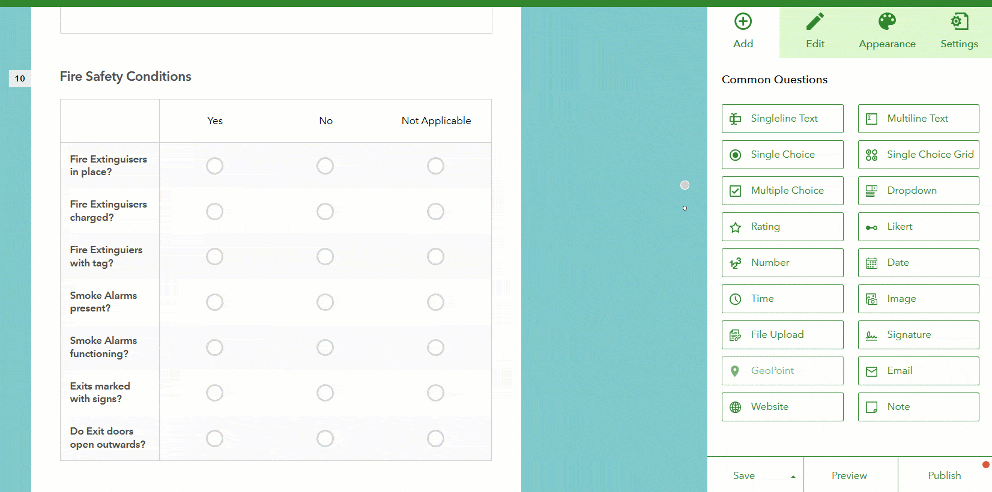
En esta nueva versión, hemos añadido un rico editor de texto, para que puedas controlar mejor la apariencia y sensación de tus notas de agradecimiento. Puedes añadir links, imágenes, definir el tamaño y color del texto, y más.
Desde Web Designer podrás tener una vista previa de tu nota de agradecimiento, y también controlar si un link debe agregarse para permitir a los participantes enviar la encuesta otra vez.
Geobúsqueda para preguntas de geopunto en tiempo de diseño: A través del nuevo widget de geobúsqueda, incluido en las preguntas de geopunto, puedes configurar más fácilmente la extensión inicial y el nivel de zoom de tu mapa. Esto es particularmente relevante para encuestas online, donde la gente enviará datos a través de un Web Form. Cuando se abre tu encuesta desde un navegador web, no puedes asumir que el mapa se centrará automáticamente en la ubicación del usuario, porque frecuentemente los servicios de ubicación están deshabilitados en navegadores por razones de privacidad. Con este nuevo widget de geobúsqueda, realmente no hay excusa para que tú dejes una extensión inicial de mapa que no es relevante para tu proyecto.
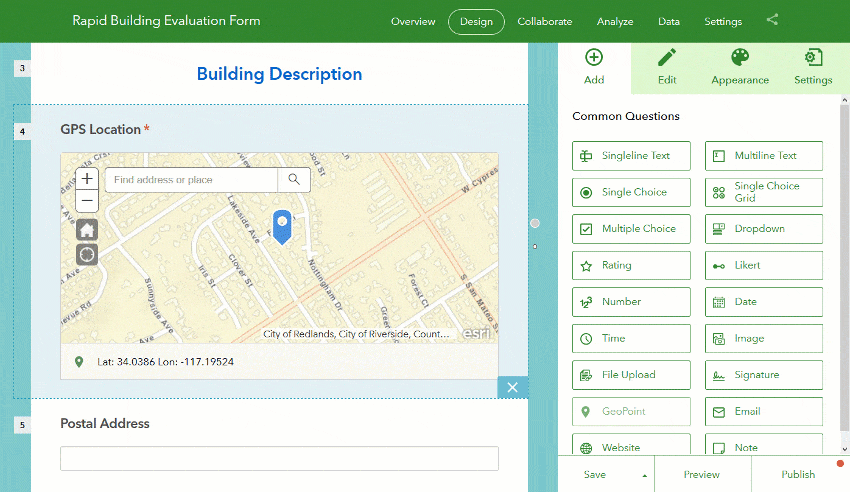
Pestaña Colaboración
A través de la pestaña Colaboración en el sitio web Survey123, tú controlas quién puede enviar datos a tus encuestas, y quién puede ver sus resultados.
Restringir acceso al visor: A través de la categoría Visor, en la pestaña Colaboración, tú defines qué grupos en tu organización ArcGIS pueden visualizar los resultados de tu encuesta. Hemos añadido una nueva opción que te permite controlar si el acceso a los resultados de la encuesta está restringido a entradas enviadas por el usuario conectado, o si todos los resultados se pueden ver.
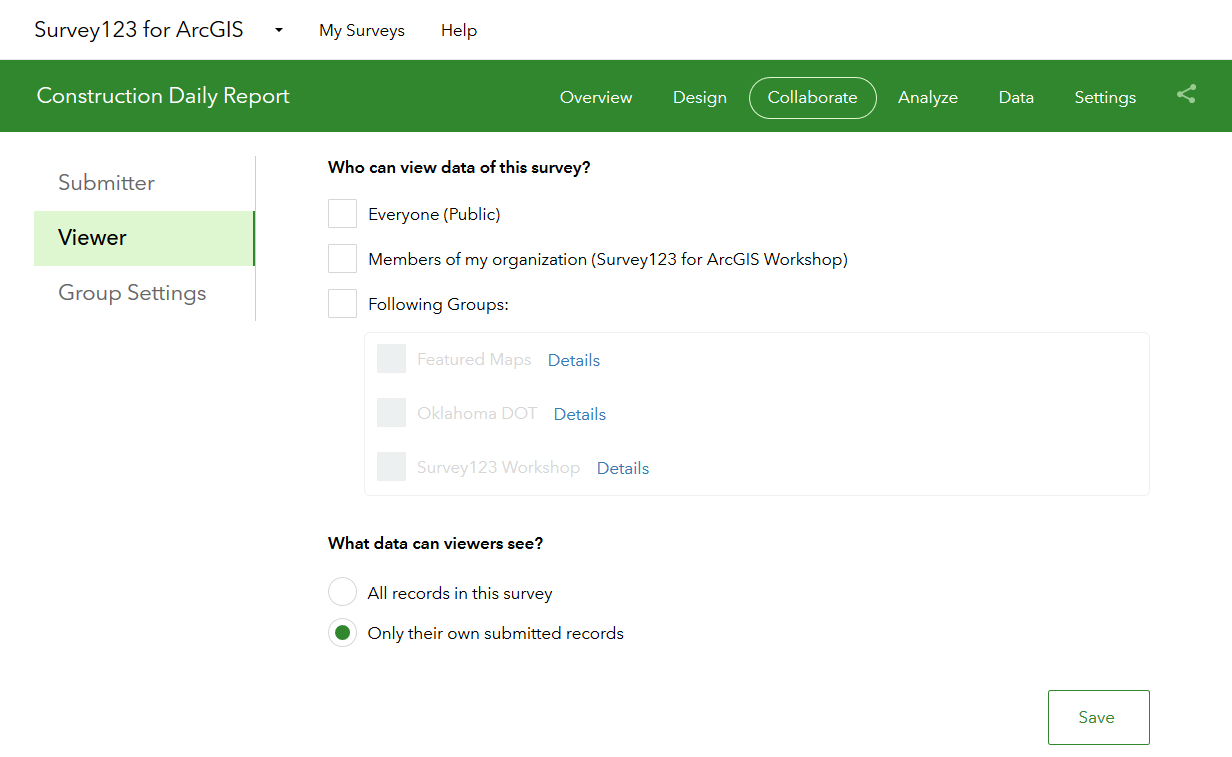
Como dueño de la encuesta, esta opción te da un mayor control sobre qué datos la gente puede ver en tus encuestas. He aquí un escenario en el que esta nueva opción puede ser útil: Supón que has publicado una encuesta para un grupo de inspectores de edificios. A través de Collaborate/Submitter ya les has dado acceso a tu encuesta, de modo que todos los inspectores están enviándote su trabajo. Luego, querrás que los inspectores tengan acceso a sus propios datos enviados a través del sitio web Survey123. Por medio de Collaborate/Viewer, les darás a continuación al Grupo Inspectores el acceso a los resultados de la encuesta, pero como no quieres que los inspectores vean el trabajo de otros, darás visibilidad “sólo a los datos enviados por ellos”. En ese momento, los inspectores pueden entrar al sitio web Survey123 y acceder a sus propios registros. Por ejemplo, pueden usar la pestaña Datos en el sitio web para exportar todos sus datos de inspección a Excel, generar reportes imprimibles de alta calidad de sus datos de inspección, o incluso ver tendencias en sus propias inspecciones a través de la pestaña Análisis. Los administradores de la organización ArcGIS y los propietarios de la encuesta siempre tendrán acceso a todos los registros.
Links más cortos para las encuestas (sólo en ArcGIS Online): Si trabajas en ArcGIS Online, la próxima vez que compartas el URL de una encuesta o lo incluyas en un sitio web o un e-mail, notarás que el sitio web Survey123 lo acorta para ti.
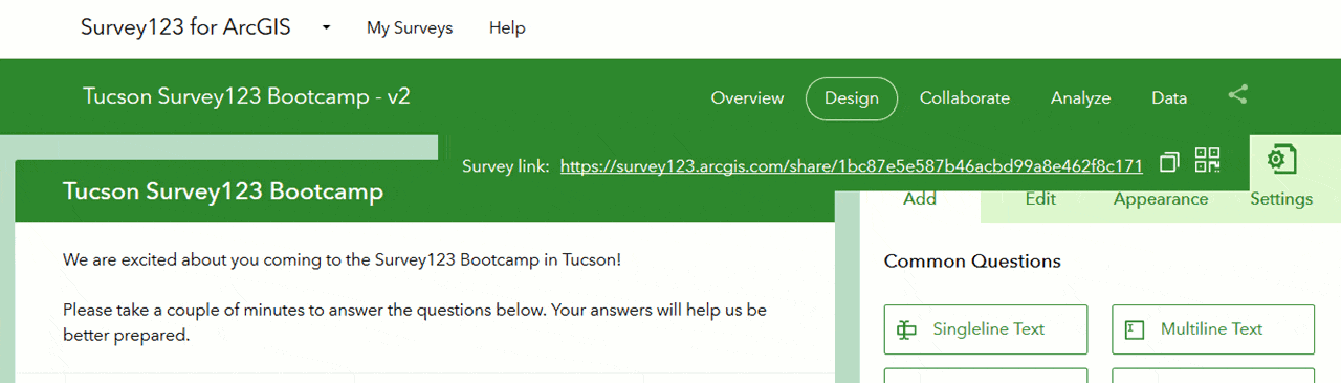
Creemos que los URLs cortos son más fáciles para la mayoría, pero si eres un nostálgico, purista o simplemente quieres el URL original, todo lo que tienes que hacer es copiar el URL acortado en un navegador web y navegar a él. Verás que el URL acortado es simplemente un atajo que redirige al URL fuente (el largo) de tu encuesta.
Pestañas Análisis de encuesta y Datos
Galerías de fotos en el reporte de análisis: Hasta ahora, las preguntas de imágenes y firmas en tu encuesta no se incluían en el reporte de análisis. Empezando con esta versión, las galerías de fotos se usarán para mostrar datos enviados por medio de preguntas de imágenes y firmas.
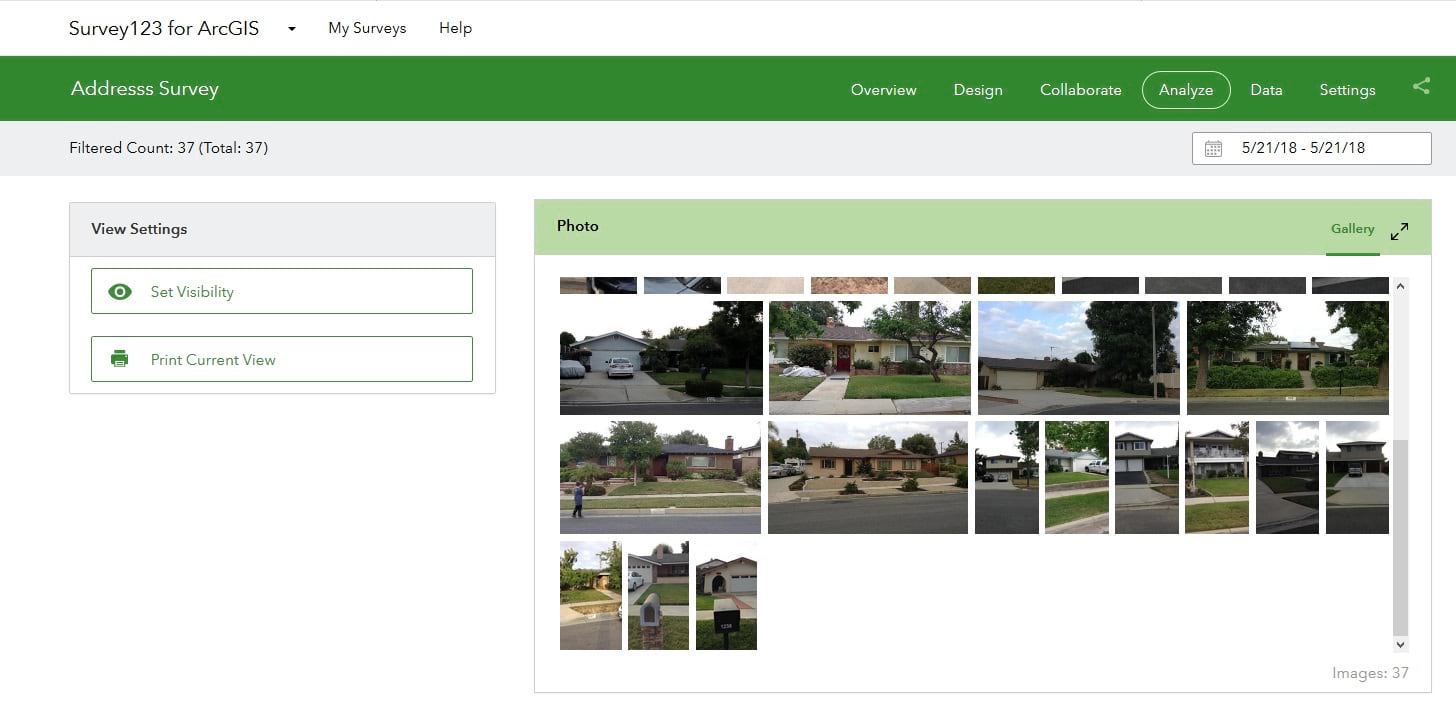
Las nuevas galerías te permitirán observar más rápidamente grandes colecciones de fotos enviadas a tu encuesta, y de ser necesario, obtener más detalles de la foto misma con sólo darle clic.
Ordenar encuestas por fecha en la tabla de la pestaña Datos: La pestaña Datos muestra los resultados de tu encuesta como un mapa y una tabla. Algunos sugirieron que los datos en la tabla debían mostrar las encuestas más recientes arriba, por defecto. Creemos que esto es una buena idea, de modo que las filas ahora están ordenadas por la columna Editar Fecha, en orden descendente. Si quieres ordenarlas usando una columna diferente, todo lo que tienes que hacer es dar clic en el encabezado de la columna y establecer tu opción de orden.
Soporte para preguntas de código de barras en reportes de Respuestas Individuales (pestaña Datos):El reporte de respuestas individuales, que se muestra cuando seleccionas un registro de la tabla de encuesta, ahora también soporta preguntas de código de barras, que son tratadas de manera similar a las preguntas de texto.
Galería de encuestas
Carga Connect directamente desde la galería de encuestas: Ahora puedes cargar fácilmente Survey123 Connect desde la galería de encuestas para hacer actualizaciones y volver a publicar tus encuestas Connect. Esta opción sólo funcionará si tienes Survey123 Connect 2.7 o más reciente.
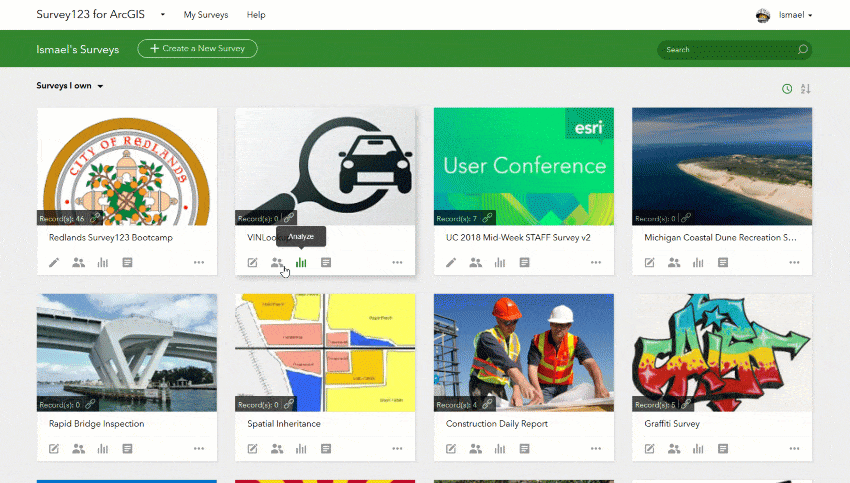
Ismael
Esri Blog


comentarios
0